vmware虚拟机安装windows7
番茄系统家园 · 2021-07-02 14:11:35
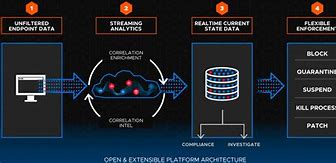
1.去下载win7原装镜像推荐去官方网站下载
2.这里注意一点防止下载的镜像可能出现差错我们使用检验一下完整性确定SHA1值跟我们下载的那个SHA1值一样就行
3.打开虚拟机新建虚拟机
4.这里我们选择自定义
5.兼容性自己选择可以向下兼容点击下一步
6.选择win7镜像这里我们选稍后安装操作系统(我一般不喜欢简易安装)点击下一步
7.这个都是要跟你的镜像匹配我这里是系统
8.选择安装位置点击下一步
9.固件类型选择BIOS(O)点击下一步
10.根据电脑的配置适当选择处理器数量等,然后点击下一步
11.选择此虚拟机内存也是根据电脑配置最好在2G以后
12.这个下面默认持续点击下一步
13.分配磁盘的话建议位系统在20G以上位系统在30G以上当然这个后期是可以增大的但不能减小所以建议不要分配太大我这里64位30G
这里注意一点如果你虚拟机安装在固态硬盘上建议你选将磁盘存储为单个文件如果你安装在机械硬盘上建议你选将磁盘存储拆分为多个文件(具体可以自行百度一下)
14.默认点击下一步
15.点击自定义硬件检查一下
16.如果你计算机接口支持接口这里USB接口可以选择改成3.0当然选择默认2.0也没关系
3.0的话可能它会提示你安装额外的驱动程序照着这个网址下载就好
17.检查完毕点击完成
18.看到此页面先不要点击运行此虚拟机双击(SATA)
19.这里选择win7镜像文件点击确定
20.点击开启此虚拟机
21.这样就开始安装了
22.完成之后出现下图都默认
23.这里我们选择自定义(高级)
进入安装
24.安装完成之后出现下面画面输入用户名和计算机名自己随便写然后点击下一步
25.输入密码下一步
26.产品密匙没有就跳过以后自己想办法激活
使用推荐设置
选择时区日期点击下一步
根据自身网络情况选择
27.至此就安装好了
28.这里我们对系统进行一些设置进入控制面板取消这个允许所有用户安装更新
如果提示更新就选择更新这个可能会更新多次(第一次新装系统推荐更新以后就看情况)
29.解决鼠标移动问题
安装完成就可以解决这个问题了这个也非常好用
30.如果之前选了USB3.0安装USB3.0驱动将之前下载压缩包的拖到虚拟机里面就行然后解压





















